CAD中偏移工具怎么用?
发布时间:2015-06-06 来源:查字典编辑
摘要:在编辑图纸的时候,新手很容易遇到部分线条偏移不了的情况,为什么偏移不了呢?偏移该怎么用?比较简单的解释就是偏移不了的曲线存在形式出现问题,如...
在编辑图纸的时候,新手很容易遇到部分线条偏移不了的情况,为什么偏移不了呢?偏移该怎么用?
比较简单的解释就是偏移不了的曲线存在形式出现问题,如果是以块的形式存在的话,那就不能够偏移了。通过两个不同大小的圆来告诉你怎么用偏移:
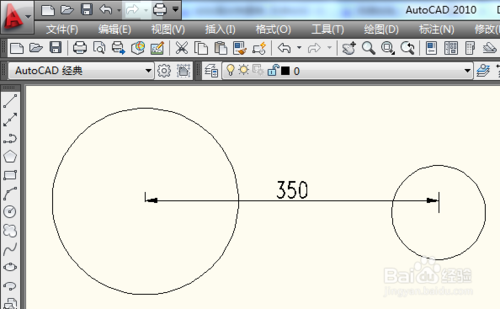
1、首先,画好我们需要的两个圆之后,标注好圆心距离,然后调用偏移工具,也可以直接输入命令o:
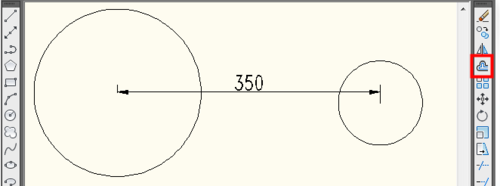
2、可以看见命令行的指示,设置好需要偏移的距离:
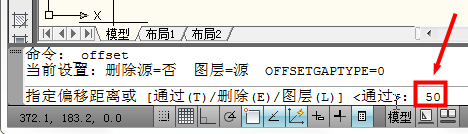
3、选择好需要偏移的对象,这里我们选择小的圆,发现被选中对象曲线变成了虚线:

4、完成之后就可以对比一下前后,发现小的圆半径扩大了50:
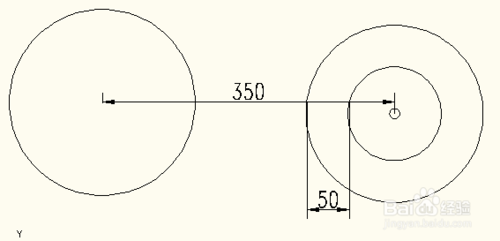
原文地址:/jishushequ/zwcadwenti/1143.html


